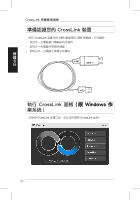Asus CrossLink Plus User Manual - Page 40
UsandoData Link para Windows, e Mac OS X
 |
View all Asus CrossLink Plus manuals
Add to My Manuals
Save this manual to your list of manuals |
Page 40 highlights
Português do Brasil CrossLink Guia de Início Rápido Usando o Data Link (para Windows® e Mac OS X) O Data Link permite a você transferir e dividir dados entre dois computadores com os sistemas operacionais Windows (Windows para Windows, Mac para Mac, Windows para Mac). Sistema operacional Windows® Transferindo um arquivo/pasta: Para transferir um arquivoou pasta: • Arraste e solte um arquivo/pasta no ícone Computer. Transferindo arquivos/pastas múltiplas A tela Dock permite que você transfira arquivos/pastas múltiplas entre dois computadores. Para transferir arquivos/pastas múltiplas: 1. Clique no ícone Option e selecione Abrir Dock para iniciar a tela Dock. 2. Arraste e solte os arquivos/pastas que você quer copiar na tela Dock. Você também pode clicar com o botão direito em um arquivo/pasta em Listar arquivo, e então selecionar Adicionar a dock para adicionar o arquivo/pasta na tela Dock. 3. A partir da tela Dock, selecione todos os arquivos/pastas e cole estes arquivos/pastas en Listar arquivo na tela Data Link. Mac OS X Transferindo um arquivo/pasta: Para transferir um arquivoou pasta: • Arraste e solte um arquivo/pasta no ícone Computer. Transferindo arquivos/pastas múltiplas A tela Dock permite que você transfira arquivos/pastas múltiplas entre dois computadores. Para transferir arquivos/pastas múltiplas: 1. Clique na tela Data Link para iniciar a tela de docagem. 2. Arraste e solte os arquivos/pastas que você quer copiar na tela Dock. Você também pode clicar com o botão direito em um arquivo/pasta em Listar arquivo, e então selecionar Adicionar a dock para adicionar o arquivo/pasta na tela Dock. 3. A partir da tela Dock, selecione todos os arquivos/pastas e cole estes arquivos/pastas en Listar arquivo na tela Data Link. 40